有志によって作成されたツールを使うことで、ネット対戦が可能になります。
各ツールの製作者に感謝しつつ使わせていただきましょう。
- 現在は主に「LilithPort」が使われています。
※2D格闘ツクール2nd.製ゲームでのネット対戦は、当初「MTSP」が使われていましたが、こちらは既にかなり古いツールとなっており、
アンチウィルスソフトに誤検出されてしまったり、最新のOSでは正常に動作しない場合があるなどの問題を抱えています。
対戦を申し込めない現象も確認されていますので、MTSPを使用している方はLilithPortへの乗り換えを強くお薦めします。※注意※
ネット対戦ツールは第三者が制作した非公式のツールです。
「2D格闘ツクール2nd.」発売元のエンターブレインとは一切関係ありません。
各ツールに関する質問や要望などの問い合わせは絶対に行わないようお願いします。
LilithPort 
有志によって「2D格闘ツクール95/2nd.」用に開発された、非公式 ネット対戦ツール です。
「MTSP」の機能追加・バグ修正版で、UPnPポート開閉機能など便利な機能が多数搭載されています。
導入方法 
準備 
「ストリップファイター5 CHIMPOCON EDITION」をインストールし、正常に1人用プレイができるようにしておきます。
また、必ず対戦相手と同じバージョンを使用し、対戦相手と同じファイル構成にする必要があります。
- ネット対戦では基本的に最新バージョンの「ストリップファイター5 CHIMPOCON EDITION」を使用します。
バージョンが違うと同期ズレを起こしてしまうので、トップページで最新バージョンを確認してください。- 「起動しない」「コントローラが使えない」等のトラブルがある場合(→FAQ)
- 設定は「Option>KeyBoard または JoyStick」から、1P用のキーコンフィグを行うだけで大丈夫です。
操作に問題が無ければ、ゲームを終了し設定を保存しておきます。
※「Option>Game>ゲームスピード」の設定はデフォルトの10から絶対に変更しないこと。- 対戦相手と異なるファイル構成で対戦した場合、動作が異なるモーションが発生するとお互いの画面が異なる状況になります。
(同期ズレ、俗に「ズレる」と言われています。)
ダウンロード 
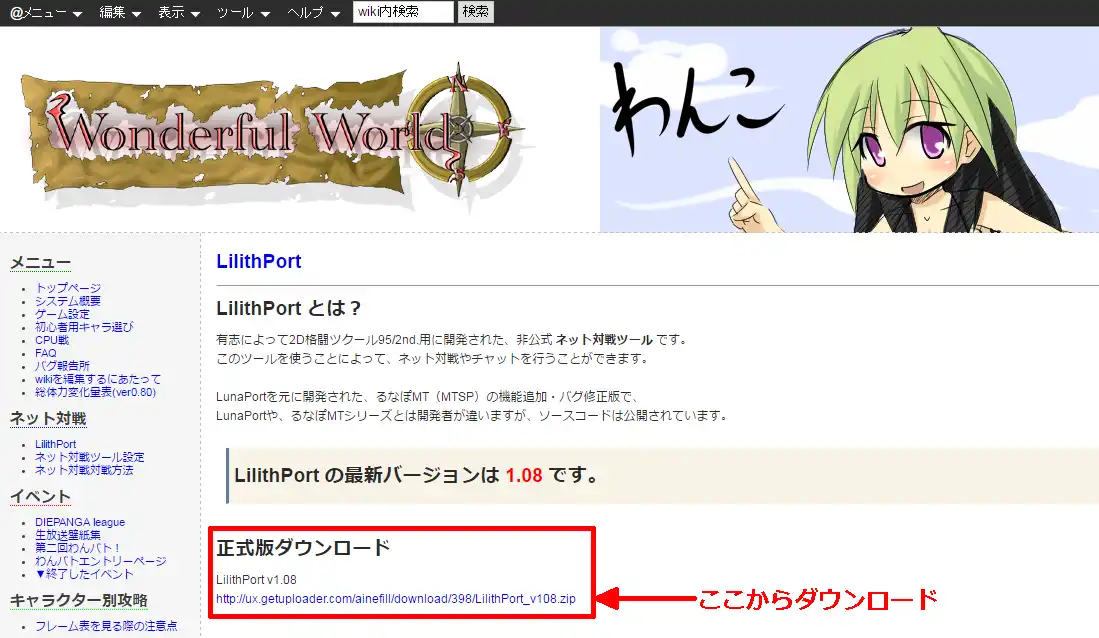
LilithPort - WonderfulWorld 攻略Wiki - アットウィキ
上記サイトからLilithPort最新版をダウンロードし、任意のフォルダに展開して下さい。
動作には.NET Framework 3.5 が必要です。
が必要です。
LilithPortが正常に起動しない場合はこちらもインストールして下さい。
基本設定 
- 「LilithPort」を起動します。

- 「lilithPort」を起動すると、[スタートアップ]のダイアログが出てきます。
まずは設定を行うために[閉じる]ボタンをクリックします。

- [ゲームがありません]というダイアログが出るので、[OK]ボタンをクリックします。
自動的に[オプション]ダイアログが表示されます。 - [基本]タブの「実行ファイルのパス」にゲームの実行ファイル(○○○.exe)を指定します。
これで「LilithPort」から「ストリップファイター5 CHIMPOCON EDITION」が起動できるようになります。
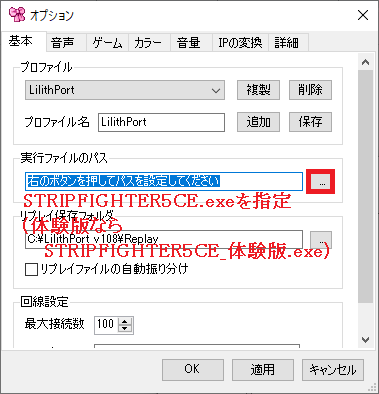
- 「プロファイル」と「リプレイファイルの自動振り分け」の設定をします。
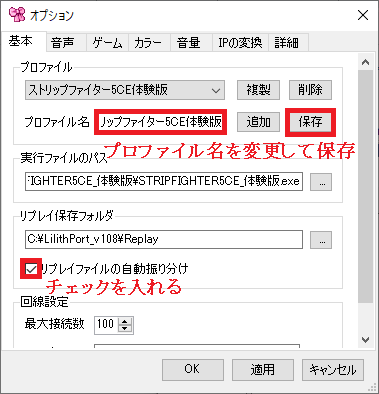
- プロファイル
「プロファイル名」にゲームのタイトルを入力してから、[保存]ボタンをクリックして保存します。
「LilithPort」はゲームごとに設定を保存できるので、分かりやすいプロファイル名を付けておきましょう。 - リプレイ保存フォルダ
初回起動時に自動で設定されているので、特に問題がなければ変更する必要はありません。 - リプレイファイルの自動振り分け
「リプレイファイルの自動振り分け」をクリックしてチェックを入れます。
チェックすることによりゲームごとに自動でフォルダを作成してリプレイファイルを振り分けてくれます。 - 最大接続数
デフォルトの100のままで問題ありません。
- プロファイル
- [ゲーム]タブを開き、各項目の設定をします。
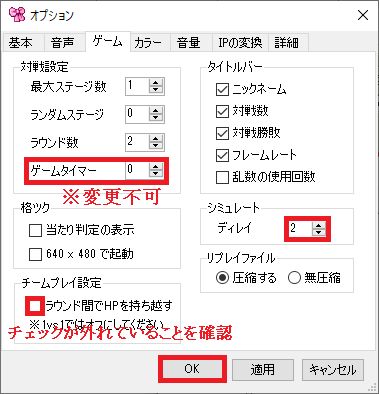
- 対戦設定
「LilithPort」から「ストリップファイター5 CHIMPOCON EDITION」を起動した場合、
「ストリップファイター5 CHIMPOCON EDITION」本体の「Option>Game」の設定に、ここで指定した値が自動的に上書きされます。- 最大ステージ数:1
- ランダムステージ:0
- ラウンド数:2
- ゲームタイマー:0(必須)
ゲームタイマーはデフォルトの0から絶対に変更しないでください。
制限時間を付けるとゲームが正常に動作しなくなります。
- 格ツク
- 640 × 480 で起動
チェック推奨。
チェックすることにより常にデフォルトサイズ(640×480)で起動できます。ゲームウィンドウのサイズがデフォルトから変更されると処理が遅くなる上、画面も汚くなります。
最大化やマウスによって変更しないようにしましょう。
※「Full Screen」表示は、画面解像度を640×480に変更してデフォルトサイズで表示しているので大丈夫です。
- 640 × 480 で起動
- チームプレイ設定
- ラウンド間でHPを持ち越す
デフォルトのチェック無しから変更しないでください。(必須)注意書きの通り、1vs1の対戦時はチェックを外しておきます。
- ラウンド間でHPを持ち越す
- タイトルバー
ゲームウィンドウのタイトルバーに表示したい項目にチェックします。
「ニックネーム」「対戦数」「対戦勝敗」「フレームレート」を表示すると便利です。 - シミュレート
- ディレイ
1以上に設定してください(推奨)ネット対戦時と同等のディレイを設定することで、オフラインでもラグを想定した練習が可能になります。
0だとネット対戦とオフラインでゲームの挙動が変わってしまう部分があるので、ネット対戦を念頭におくなら1以上に設定して下さい。
ネット対戦では快適に対戦できる相手だとディレイ2~5程度になるので、この間の数値で好みで設定すると良いでしょう。
- ディレイ
- 対戦設定
- 設定が完了したら[OK]ボタンをクリックします。
- メニューから「コマンド>ゲームの起動(リプレイを保存しない)」を選択し、ゲームが起動するのを確認します。
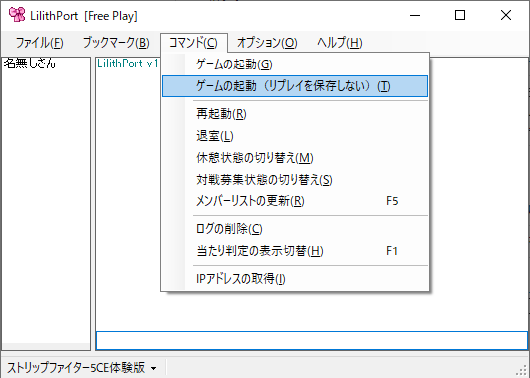
- 無事に起動したら「ストリップファイター5 CHIMPOCON EDITION」を終了させて下さい。
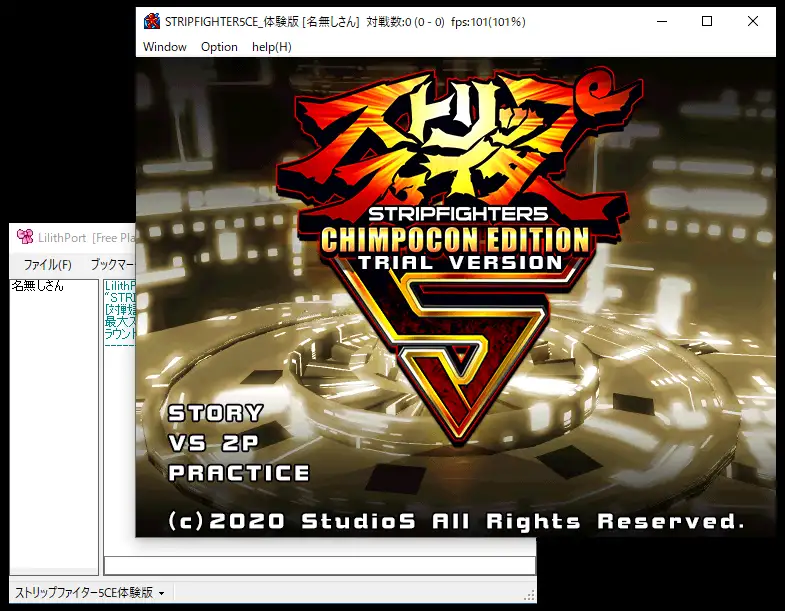
ゲームが正常に起動しなかった場合は、実行ファイルのパスを再度確認してから、FAQのゲームが起動しない場合の項目を参照してください。
接続方法 
サーバーへの接続については、こちらに詳しく載っていますので参考にしてください。→けもフレふぁいと!wiki ネット対戦接続方法 (外部リンク)
(外部リンク)
参考サイト 
- LilithPort - WonderfulWorld 攻略Wiki - アットウィキ
https://www55.atwiki.jp/ainefill_oinusama/pages/111.html
- 通信対戦 - ヴァンガードプリンセス Wiki*
http://vanpri.wikiwiki.jp/?%C4%CC%BF%AE%C2%D0%C0%EF
- ネット対戦導入方法 StudioSブログ
http://studiosblog.blog64.fc2.com/blog-entry-335.html
18禁版と全年齢版の対戦について 
「ストリップファイター5 CHIMPOCON EDITION」には18禁版と全年齢版があります。
18禁要素以外はゲーム内容に差異はないため、18禁版と全年齢版でネット対戦をすることは一応可能です。
ただし、対戦中にストリップKOが発生した場合は18禁版のみが脱衣KOとなり、同期ズレの原因となってしまいます。
ソフトリセットやゲームの再起動などで対戦を続行させることは可能ですが、スムーズな対戦をするために
ネット対戦時は全年齢化パッチの導入を強くお奨めします。
全年齢化パッチは購入したソフト内に同梱されています。
全年齢パッチフォルダ内に「Caution.demo」というファイルが入っているはずなので、同梱のテキストを参照しながら上書きしてください。
上書き失敗、ファイルの破損などトラブルの可能性がありますので、元ファイルのバックアップはとっておきましょう。

 新規
新規 編集
編集 添付
添付 一覧
一覧 最終更新
最終更新 差分
差分 バックアップ
バックアップ 凍結
凍結 複製
複製 名前変更
名前変更 ヘルプ
ヘルプ